Aplica a
Capacidades
¿Quiénes pueden usar esta capacidad?
Los propietarios, los administradores y los editores de la hoja pueden agregar, realizar nuevas versiones o eliminar archivos adjuntos. Cualquier persona con acceso a la hoja puede ver y descargar los archivos adjuntos. Ciertos servicios de almacenamiento en línea requieren configuraciones de permisos adicionales para poder acceder al archivo o editarlo.
Los administradores del sistema de los planes Empresariales pueden desactivar las opciones de adjuntos en los archivos. Obtenga más información sobre cómo administrar la configuración global de la cuenta.
Ver y descargar los archivos adjuntos
Acceda a los archivos adjuntos a elementos de trabajo en su hoja o informe en el panel de Archivos adjuntos. Podrá acceder a todos los archivos adjuntos asociados con la hoja o el informe, independientemente de que estén adjuntos a una hoja, a una fila específica de una hoja o un informe o a un comentario.
Acceder y obtener una vista previa de los archivos adjuntos
Puede obtener una vista previa de archivos PDF e imágenes. Para abrir o descargar otros tipos de archivos compatibles, seleccione el nombre de archivo.
En la hoja o el informe:
- Seleccione el ícono de Archivos adjuntos en el panel derecho. También puede seleccionar el ícono de archivos adjuntos en una fila o un comentario.
- (Opcional) Ordene los archivos adjuntos por nombre, fecha o tamaño en el panel de archivos adjuntos.
- Seleccione el nombre de la imagen adjunta para obtener una vista previa. O bien, seleccione el ícono Más
junto al archivo adjunto y seleccione una acción en el menú.
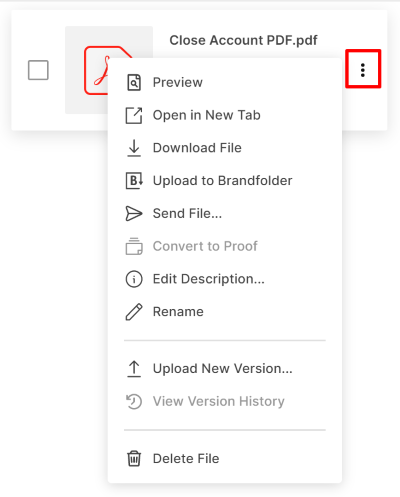
Trabajar con elementos de vista previa
- En la parte superior derecha de la ventana de vista previa, seleccione el ícono Más
.
- Utilice el ícono de información para abrir y cerrar los detalles del archivo adjunto.
- En la parte inferior de la ventana de vista previa, puede acercar o alejar el elemento, descargar el archivo o eliminarlo.
Ir a la fila de origen
Seleccione el número de fila debajo del nombre de un archivo adjunto para ir a esa fila.
Descargar un solo archivo adjunto
Solo puede descargar archivos que se cargaron directamente desde un dispositivo. No es posible descargar archivos adjuntos de un enlace u otro servicio en línea.
En la hoja o el informe:
- Seleccione el ícono Archivos adjuntos en el panel derecho.
- Pase el cursor sobre el nombre del archivo adjunto, seleccione el ícono Más
 y, a continuación, Descargar archivo.
y, a continuación, Descargar archivo.
Puede descargar la versión más actual en su formato original. También puede descargar una versión anterior.
Descargar varios archivos adjuntos al mismo tiempo
- Haga clic en el ícono de Archivos adjuntos ubicado en el panel de la derecha. Aparece el panel de Archivos adjuntos.
- Marque la casilla junto a los archivos adjuntos que quiere descargar.
- En la parte superior del panel Archivos adjuntos, haga clic en Acciones y, luego, en Descargar archivos.
Se descargan los archivos en su equipo en un archivo .zip comprimido.